Adobe Connect instalacija i prijava na sustav
‐ vodič za korisnike -
Kako biste mogli sudjelovati u susretu Pisci na mreži potrebno je imati instaliran Adobe Connect plugin.
Adobe connect vjerojatno nemate instaliran te ga je sada potrebno instalirati, a to možete napraviti tako da kliknete na jednu od sljedećih poveznica ovisno o Vašem operativnom sustavu:
- Ako koristite Windows kliknite na ovaj link https://www.adobe.com/go/ConnectShell11
- Ako koristite macOS klilknite na ovaj link https://www.adobe.com/go/ConnectMac11Plus
Nakon što ste skinuli instalacijsku datoteku Adobe Connecta potrebno ju je samo pokrenuti i pratiti korake.
Po završetku instalaciju samo slijedite upute za spajanje.
UPUTE ZA SPAJANJE:
1. Otvaranjem poveznice za webinar (https://connect.carnet.hr/pisci/) u web pregledniku (Internet
Explorer/Firefox/Chrome) pojavit će se stranica za pristup sobi Adobe Connect‐a:
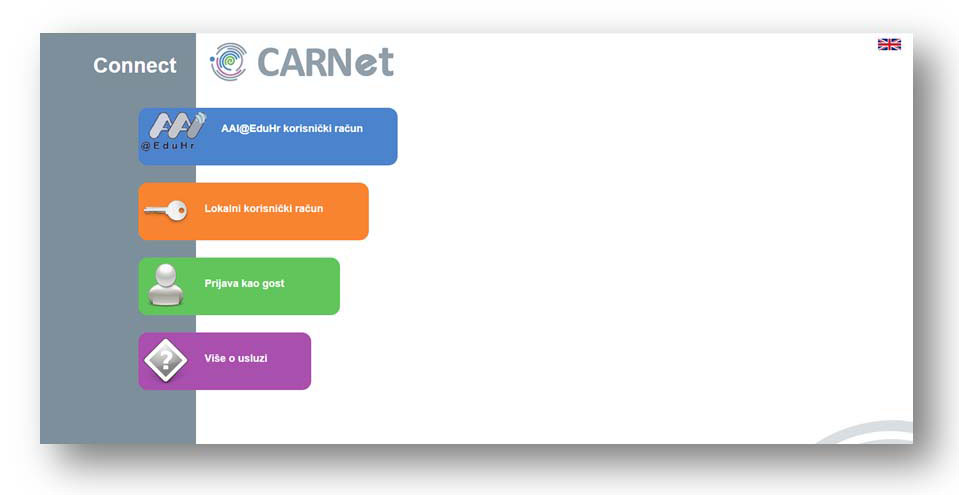
2. Za izbor jezika web sučelja potrebno je kliknuti na englesku zastavicu u gornjem desnom kutu prozora.
Napomena, zbog greške u web sučelju svaka daljnja akcija u prozoru traži ponovno aktiviranje engleske
zastavice za ponovni odabir engleskog jezika.
3. Nakon izbora jezika, potrebno je odabrati dugme „PRIJAVA KAO GOST“:
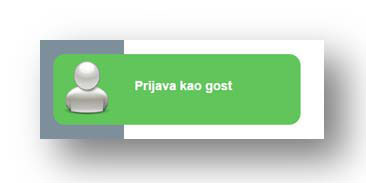
4. U slijedećem prozoru upišite svoje puno ime i prezime, crticu i vašu email adresu, te pritisnite dugme PRIJAVA:
Format logina mora biti: ime prezime - email@adresa
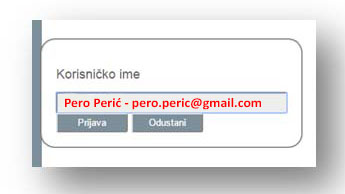
5. Nakon unosa imena i email adrese, ući će te u sobu webinara.
6. U slučaju da vas sustav vrati na početnu stranicu, pokušajte još jednom proći istu proceduru, no ako ni nakon
drugog pokušaja ne uspijete ući u Adobe Connect, pokušajte ponoviti istu stvar s nekim drugim web preglednikom koji imate instaliran na tom računalu.
WEB SUČELJE ADOBE CONNECTA:
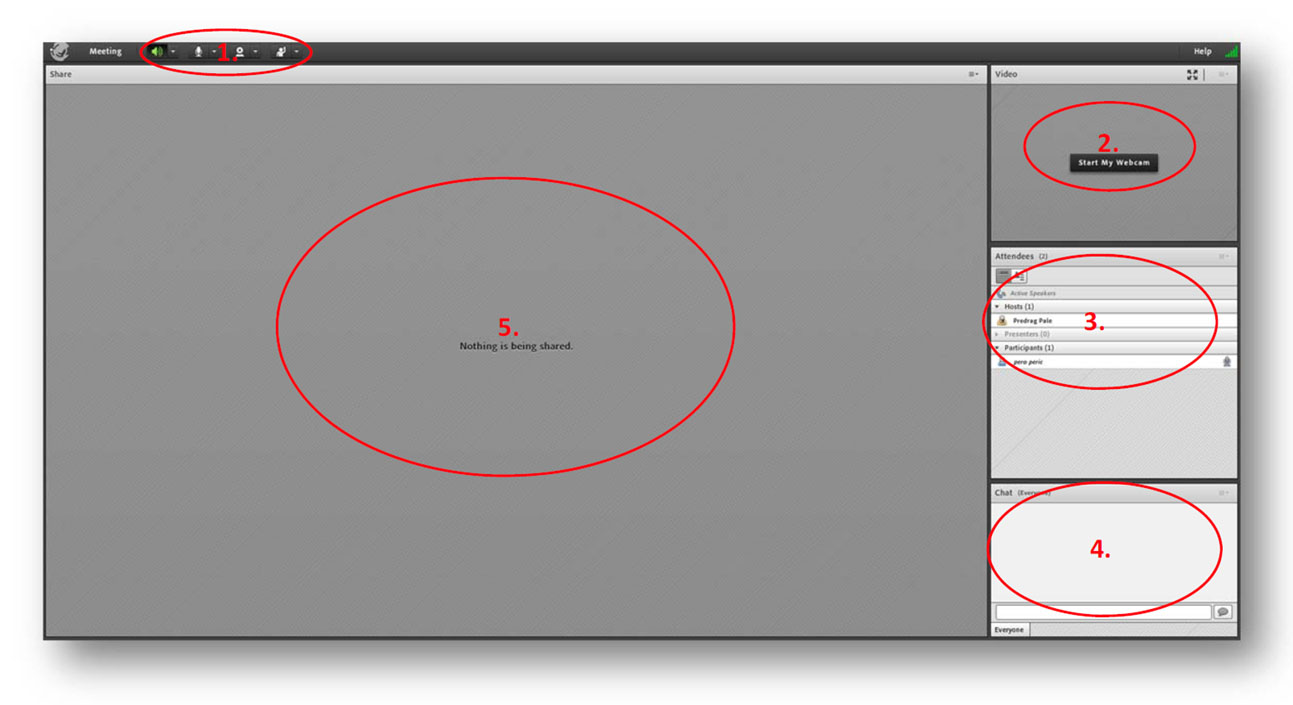
1. Meni za podešavanje:
a. jačine zvuka (koje dolazi od drugih sudionika)
b. aktivacija i odabir mikrofona (na vašem računalu)
c. aktivacija i odabir kamere (na vašem računalu)
d. „podizanje ruke“ ako želite dati znak predavaču da želite postaviti usmeno pitanje ili nešto reći
Dodatne funkcionalnosti možete vidjeti klikom miša na mali trokutić s desne strane svake od ikonica
2. Prostor za kameru govornika koji trenutno priča
3. Popis sudionika u webinaru
4. Prostor za pisana pitanja predavaču
5. Prostor sadržaja koji se dijeli sudionicima
U skroz lijevom gornjem kutu nalazi se meni „MEETING“ u kojem možete napraviti test za zvuk mikrofona i
zvučnika/slušalica.
PRAVILA PONAŠANJA SUDIONIKA:
- Mikrofon možete aktivirati kada se u gornjem lijevom meniju pojavi ikona mikrofona, odnosno za vrijeme predviđeno za pitanja sudionika. Također, kada završite s pitanjem/diskusijom ugasite svoj mikrofon, klikom na ikonu mikrofona.
- Isto vrijedi i za vlastitu web kameru, ako ju želite upaliti za vrijeme pitanja/diskusije.
